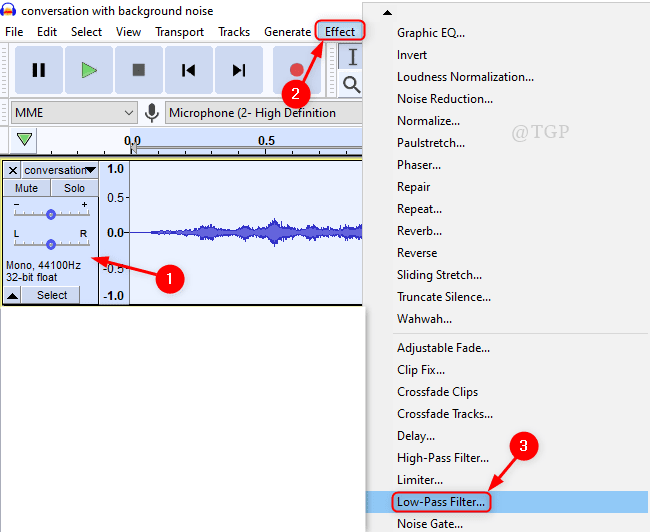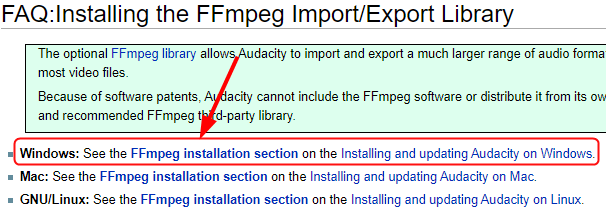Tekijä Järjestelmänvalvoja
Monet käyttäjät ovat kirjoittaneet ongelman siitä, että äänenvoimakkuus / äänikuvake ei toimi napsauttamalla sitä. Jos olet myös tämän virheen uhri, tässä on toimiva ratkaisu ongelman ratkaisemiseksi.
Korjaa 1 - Käynnistä File Explorer uudelleen
1. Lehdistö Ctrl + Vaihto + Esc avataksesi Tehtävienhallinnan.
2. Etsi nyt Windows Explorer, Napsauta sitä hiiren kakkospainikkeella ja valitse Lopeta tehtävä

3. Mene Tiedosto> Suorita uusi tehtävä

4. Kirjoittaa explorer.exe ja napsauta OK.

Korjaa 2 - Käynnistä Windows Audio -palvelu uudelleen
1. Hae palvelut Windows 10 -hakukentässä.
2. Klikkaa palvelut hakutuloksesta.

3. Paikantaa Windows-ääni palvelu.
4. Napsauta sitä hiiren kakkospainikkeella ja valitse ominaisuudet.

5. Vaihda nyt käynnistystyyppi että Automaattinen.
6. Klikkaa Lopettaa lopettaa palvelu.
7. Klikkaa alkaa aloittaaksesi palvelun uudelleen.

Korjaa 3 - Poista Realtek-ohjain
1. Hae Laitehallinta Windows 10 -hakukentässä.
2. Napsauta nyt Laitehallinta.

3. Paikantaa, Ääni- ja peliohjaimet / Ääni ja ääni.
4. Kaksoisnapsauta sitä laajentaaksesi sitä.
5. Napsauta hiiren kakkospainikkeella Realtek-ääni ja napsauta poista.

6. Varmista, että tarkistat vaihtoehdon, Poista ohjainohjelmisto.

7. Uudelleenkäynnistää tietokoneemme.
Korjaa 4 - Äänen vianmääritys
1. Lehdistö Windows-näppäin + I yhdessä Openiin asetukset.
2. Klikkaa Päivitys ja suojaus
3. Klikkaa Vianmääritys
4. Laajentaa Toistetaan ääntä napsauttamalla sitä.
5. Klikkaa Suorita vianmääritys

Korjaa 5 - Lisää uusi käyttäjä
1. Lehdistö Windows-näppäin + I yhdessä Openiin asetukset.
2. Klikkaa Tilit.
3. Klikkaa Perhe ja muut käyttäjät vasemmasta valikosta.
4. Klikkaa Lisää joku muu tähän tietokoneeseen

5. Kirjautua ulos.
6. Kirjaudu sisään uudella käyttäjätilillä